Mailingboss no WordPress com Elementor | Com rastrear UTM's? | Passo a Passo Fácil
310 views6795 WordsCopy TextShare

Leonardo Lopes - Soluções Digitais 🟢
💰💰💰
🟢 Acessar aqui a plataforma (Iniciar Grátis) 👇
https://buillderall.com/14dias-gratis
🟢 P...
Video Transcript:
Man Boys Word PR nesse vídeo você vai est ver exatamente como instalar o código do formulário m boys para página de captura dentro do elemento como personalizar colocar aí do jeitinho que você quiser cor do formulário do botão tamanho personalizar tudo de maneira fácil e também mais a utm o que que é utm rastreamento você poder descobrir de a onde veio os seus leaders do tráfego pago do orgânico tudo isso eu vou te mostrar nesse treinamento ó completaço vai conseguir implementar ainda hoje no seu negócio então se é novo no canal se inscreve já deixa
seu like como sempre eu vamos direto pra tela do computador Bora lá a partir de agora você vai conseguir colocar dentro da sua página de captura no WordPress com elemento ou formulário de e-mail marketting da buol m boys podendo rastrear utms também o que que são utms é da onde vem a origem do l então junto com as informações que você capta na página de captura nome e-mail telefone vai vir também informações que coloca nos parâmetros da URL você pode colocar origem do tráfego por exemplo Facebook Google enfim entre outras personalizações tudo isso vai chegar
aqui junto com os dados do seu Lead tá vai tá lá o nome e-mail telefone e também todas essas informações que foram vindas através da URL Então tudo vai vir a partir da URL o mesmo link você pode divulgar no orgânico no tráfego pago em anúncio um anúncio dois conseguir diferenciar cada um desses leads e qual funte de tráfego tá te trazendo mais resultado não somente isso Você também precisa precisa saber como customizar o formulário para ficar de acordo com as cores que você deseja por exemplo aqui um tom de rosa o efeito quando passa
o mouse em cima nos campos do formulário Ó ficou uma cor diferente ao clicar isso tudo como é que funciona se você pegar aqui ó em formulários dentro do m boys embed todo esse código que tá aqui copiar e colar dentro do WordPress no HTML que que vai acontecer vai ficar preto em branco vai funcionar vai mas não fica legal então você consegue personalizar com simples código chamado CSS vou deixar para você um arquivo na descrição nesse aqui vai ter todo o passo a passo eu vou te mostrar aqui como é que funciona tanto para
o TM que é o rastreamento de onde vem o tráfego e também para a questão do CSS que é personalizar tudo ó personalizar as cores todos os detalhes aqui vou te mostrar como é que coloca isso dentro do WordPress e você vai poder personalizar com tono cor de fundo tudo aumentar até a letra do botão para deixar do jeitinho que você preferir aí na sua página detalhe acompanha com bastante atenção esse vídeo porque ao longo dele eu vou falar uma senha que é a senha é para você desbloquear esse arquivo esse arquivo vai vir com
uma senha e através da senha que eu vou te falar aqui você vai conseguir pegar copiar e colar dentro da sua estrutura do WordPress Ok então Ó presta muita atenção e deixa seu comentário aqui também no vídeo para você ter acesso ao arquivo antes de começar a fazer a configuração vou te mostrar um exemplo como é que acontece na prática a pessoa vai chegar na página através da url que já tá com os parâmetros aqui os nomes você coloca o que quiser a vai digitar o nome vai digitar o e-mail por exemplo e o no
meu telefone agora clica em Quero me inscrever ou no botão que tiver aí pronto Ou na próxima página essa página também você que define na lista dentro do made Boys agora vamos em inscritos vou ver o novo Lead que acabou de chegar foi eu mesmo e preencher aqui chegou o cadastro venho em atualizar aqui tá todas as informações as mesmas que eu preenchi lá e também a gente pode observar que as mesmas informação que tá aqui nos parâmetros vou voltar pra página inicial que é a página de cadastro utm source Google que é a origem
né do tráfego Então você vou aqui ó Google e aí você pode ter a mesma URL para Facebook e para outras fontes de tráfego vai saber exatamente De onde veio outros parâmetros também o tem medum que é o tipo de mídia então mídia CPC enfim se você não quiser usar esse parâmetro não precisa apenas né aqui os parâmetros que costuma ser utilizado nas utm Você pode até mudar esses parâmetros também colocar em português não tem problema utm campanha com o nome da campanha então digamos workshop veio da campanha com o nome workshop você pode mudar
também para cada campanha cada link é uma url diferente então você não precisa criar várias páginas uma única URL mudando apenas os parâmetros você vai conseguir saber exatamente de onde vem o seu Lead Ok pronto agora como é que a gente faz da prática O que que você precisa para segar nessa configuração primeiro tem um site no WordPress se você for fazer no WordPress lembrando esse treinamento é específico para quem tem site no WordPress seja no WordPress aqui da bitol ou no WordPress fora da plataforma porque também se você tem algum site WordPress que não
é hospedado aqui na Bider não tem problema nenhum vai funcionar do mesmo jeito só que Claro para usar o email Max precisa ter uma conta Bal email Max aqui da plataforma agora não eu não tenho WordPress eu quero criar o WordPress pela bol é possível é você vem aqui ó na opção de WordPress dentro da plataforma você vai poder criar um site em alguns faos uns três passos você consegue criar vem novo site digita o nome vai prosseguindo cria usuário e senha Prontinho você já vai conseguir ter acesso ao site Word press dependendo Claro do
plano que você assinou tem planos com acesso pred tem planos sem acesso na descrição vai ter os links com os planos builderall e você consegue pegar o plano com WordPress se você quiser hospedar o site WordPress aqui mas caso eu tenha um site WordPress externo Sem problema nenhum aqui cada site WordPress fica nesses quadradinhos aí é só você clicar em administrar Pronto já Sega dentro do seu painel de controle não precisa ser pen não precisa nenhuma configuração avançada para usar o WordPress simplesmente isso você cria usuário já vai estar aqui dentro e agora é só
fazer as configurações começar a criar suas páginas com elemento ou com qualquer plugin que você queira já deixei aqui criado umas páginas de exemplo e vou te mostrar como é que a gente coloca o formulário do mboard aqui dentro nessa opção de página vai aparecer todo as suas páginas do site eu vou entrar nessa página que já tá criado o objetivo desse treinamento não é te ensinar a criar páginas no elemento mas é assim como fazer a integração com min Boys e mais a TM Então você já tenha a sua página no Word PR se
não tiver Faça a sua página pelo WordPress para conseguir chegar nessa tela se você tá buscando esse vídeo provavelmente já tem uma página WordPress e quer saber como fazer essa integração Então como é que a gente vai est fazendo primeiro aqui dentro do elemento né abrir uma página qualquer página nós vamos pesquisar o íd aqui dentro de html pronto arrasta para cá e você coloca em qualquer parte da tela onde você queira colocar lá o formulário vou te mostrar do zero supondo que esse aqui não tenha seja aqui o espaço para você colocar agora nós
vamos dentro do Main board aqui tá certo vamos dentro do Main board fazer uma lista aqui na ferramenta de email Market que acessa no menu de ferramentas M Boy se é a primeira vez que você vai entrar na ferramenta Eu recomendo acompanhar o treinamento aqui abaixo na descrição todo passo a passo completo como você conecta domínio e meil profissional tudo que você precisa fazer para usar a ferramenta fazer suas campanhas os fluxos automação de e-mail automação de WhatsApp agora nós vamos especificamente criar a lista aqui ó Então dentro da ferramenta Você vai em criar nova
lista e eu vou est colocando ó leads elemento que é integração com o elemento só para saber do que se trata nome você coloca o que quiser vamos escolher opção simples optin que é quando a pessoa se cadastra já vai pra página seguinte sem precisar de uma dupla confirmação embaixo contatos OK agora vou marcar essa sa vizinha de criar uma lista para enviar mensagens instantâneas que é o seguinte para poder fazer a automação de WhatsApp se você também além de e-mail Mark quer enviar WhatsApp é aqui dentro da ferramenta tem essa opção mas precisa ativar
para poder est fazendo a captura do telefone da pessoa do seu Lead e assim começar os fluxos de e-mail fluxos de WhatsApp clica em salvar isso eu explico bem mais detalhado no treinamento sobre maele B agora nós vamos para formulários não vou entrar em detalhes em todas as outras configurações porque nesse vídeo aí do mail board já tem bem detalhado como você coloca o e-mail profissional aqui para disparar suas campanhas todos os detalhes vou usar a opção de formulários Porque aqui aonde a gente precisa colocar os parâmetros de utm e também em páginas de obrigado
é onde você vai colocar o RL da próxima página para quando a pessoa se cadastrar ela ser direcionada pra página seguinte então cada página tem uma RL e aqui que você vai colocar a sua parde obrigado agora em Campos nós vamos acrescentar os outros Campos antes mais dado eu vou organizar Aqui ó colocar o name em cima e-mail aqui você pode trocar inclusive esse level aqui de name para seu nome né pode colocar assima seu nome e-mail dessa e-mail Ou melhor e-mail como você preferir fone prefixo que é o prefixo de telefone eu vou selecionar
o Brasil para já deixar marcado não precisar a pessoa né selecionar Brasil já deixa selecionado aqui o sistema saber que é do Brasil a menos que você vá anunciar para fora então aí não deixa assim é escolhido Brasil e no caso eu também vou deixar o culto que não precisa nem aparecer lá no formulário ó não vai nem aparecer só o telefone não precisa aparecer nem o prefixo do país agora fone onde está escrito telefone eu vou colocar DDD mais WhatsApp Ah E se eu não quiser pegar o WhatsApp não precisa pode deixar apenas o
campo de e-mail eu tô fazendo aqui com WhatsApp para você ver como é que funciona e é exatamente igual Se quiser colocar mais campos ou menos Campos não tem problema você vai fazer o mesmo processo Ah eu quero pegar CPF eu quero pegar outros dados você vai adicionando mais campos agora para o funcionar o TM você precisa pegar campo de texto simples e seguir exatamente que eu vou falar agora vai est no arquivo aí ó complementar o arquivo aqui ó formulário aqui em cima é tudo que a lista já zera pronto então tudo que tá
aqui no começo o mboard exera Prontinho esse código aqui agora nessa parte de BX baixo é os parâmetros de utm Então nós vamos colocar aqui ó o TM source que é o primeiro parâmetro ou o nome que você preferir lembrando se quiser trocar o nome você vai trocar o nome lá na lista e depois aqui no parâmetro também vai ter que trocar tudo Onde está o TM source vai ser outro nome vai ser o TM e o nome que você quiser né se não foros Sour digamos origem outro nome mas vamos seguir exatamente como tá
aqui no arquivo que não tem erro algum colocar em nome do campo não coloca em Label nem valor padrão é somente aqui nome do campo Fique atento para não se confundir é aqui ó o TM Source agora vou colocar outro campo de texto simples para ser o próximo Qual é o próximo é o TM medium Então vou copiar e colar e assim nós vamos fazer com todos os outros parâmetros Por que é chamado de parâmetros porque são Campos aqui a gente chama de parâmetros através deles que nós vamos fazer o rastreamento da origem do nosso
tráfico Então vamos botar aqui mais o TM campanha primeiro tô fazendo o formulário para depois personalizar as cores é importante você seguir aqui o passo a passo Caso não queira fazer esse arreamento não precisa fazer mas eu recomendo fazer sim para controle melhor aí nas suas campanhas de tráfego Afinal você faz apenas uma vez depois pode utilizar e dar URL eem cada lugar que for divulgar a página colocar né esse sufixo que a gente chama sufixo porque ao final da sua URL da página vai ter esses parâmetros né vou te explicar também como que você
coloca esses parâmetros no finalzinho da URL então ó Fique atento não tem segredo é só fazer exatamente como eu tô fazendo aqui pausa o vídeo coloca uma velocidade mais devagar se você não tiver conseguindo acompanhar assiste quantas vezes quiser não tem segredo é somente isso agora depois que já colocou esses parâmetros no detalhes Você não pode pular aqui as etapas senão não vai funcionar detalhe importante clica nesse olhinho aqui para esconder o campo porque não precisa estar aparecendo imagina se tiver aparecendo lá na página de captura aqui um monte de Campos não faz sentido eles
ficam ocultos e pega a informação que tá não RR então quando a pessoa tá aqui nessa página na verdade outros Campos estão aqui escondidos só que não estão aparecendo estão ocultos E é isso que faz né O utm funcionar Então vou marcar eles todo aqui Escondidinho nesse olho ó nesse olho de esconder não precisa estar aparecendo Então a gente vai ES todos eles ok já está todos os campos aqui eles também estão ocultos confere tá com olhinho assim e agora é importante você fazer o seguinte atualizar clica em atualizar espera se ele vai dar aqui
a mensagem ó atualizado tem que tá assim vamos pegar a página de obrigado e colocar o RL da página obrigado é onde que a gente pega o URL vamos lá para WordPress é o link que você quiser colocar aqui no caso vou pegar a próxima página que é essa aqui ó página de obrigado para copiar URL pronto colocar aqui pode ser qualquer URL não vai influenciar em nada é apenas o redirecionamento para onde você quer enviar o seu lit após ele se cadastrar na página aí eu fecho esse cadeado pronto tá aqui atualiza iso é
muito importante porque senão PR onde a pessoa vai ser direcionada depóis ela se cadastrar tem que ter uma página seguinte inclusive para você que vai fazer campanha de tráfego pago dentro do WordPress dentro do seu site você vai instalar o Pixel né para marcar a conversão na página seguinte isso é muito importante uma pessoa segar aqui na página Obrigado vai marcar pro Facebook que houve uma conversão que um lead foi zerada né aí as informações você coloca o que quiser na página pronto desatualizou confere aqui de novo novo em PG se tá ok os campos
e agora você pode pegar um embed embed a gente vai pegar o código inteiro aqui pega esse código inteiro só que a gente vai dar personalizada nisso ele vai ficar feio demais vou vir aqui em copiar Onde tá o campo HTML clica no lápis né para editar Pronto coloquei dentro da página E observa como ele ficou né aqui no caso Ele até não ficou feio por quê Porque já está no outro formulário né por isso que ele não ficou feio ele ficou até Z bonitinho nessa cor ah mas por que ele ficou nessa cor porque
o outro formulário HTML já tá personalizado então o arquivo aqui reconheceu né mas se não tivesse personalizado né estaria aqui tudo preto e branco estaria feio né E como é que personaliza para ficar do jeito bonito né primeiro a gente coloca aqui o HTML Pronto coloquei aqui o HTML você vai ver aí que vai ficar tudo preto e branco e também tá aparecendo o seu nome duas vezes V te mostrar como é que tira esse comando aqui para não ficar aparecendo duas vezes o DDD mais WhatsApp vou inclusive tirar o outro também aqui ó vou
tirar esse de baixo aí excluindo ó como ele ficou ficou assim todo esquisitão né é apenas o formulário ó tá aqui só o formulário agora nós vamos pegar o CSS que é pra personalização de estilo que está aqui no arquivo onde é que ele está CSS todo esse código ó estilos e Campos do formulário é bem fácil porque já tá com as orientações que você precisa para personalizar eu vou te explicar como é que é a troca ali das cores e tudo mais que você precisa copia tudo até a última chave aqui tem que copiar
tudo não pode faltar nenhum parâmetro desse senão não vai funcionar você é copiar exatamente igual vamos em avançado e aqui em avançado CSS personalizado é aqui onde você vai colocar o CSS que é o que faz a mágica acontecer e olha ele já ficou bonitinho Ó você sabe que ele ficou já aqui ó certo as cores né já ficou legal já deu toda uma Mágica vamos primeiro tirar esse seu nome e-mail DDD mais WhatsApp vamos tirar aonde em conteúdo aqui no meio do código tem ó o que a gente chama de lbel então é possível
você vir aqui ó só tirar o lbel Pronto ele já vai tá saindo antes do level você vai tirar aqui tá escrito o level no e-mail vamos já Pagar também parar isso a informação aqui de e-mail aí já tá saindo embaixo também onde tem WhatsApp WhatsApp lá embaixo desses códigos do país já aqui tem todos os códigos países do mundo mais embaixo Aonde tá lá o WhatsApp vamos tirar também ó DDD mais WhatsApp tirar Pronto ele vai ficar só ali dentro do formulário OK agora a gente precisa fazer mais alguma coisa aqui sim precisa fazer
mais os detalhes que é a questão da utm para utm funcionar nós temos que adicionar Unos parâmetros aqui presta atenção esses parâmetros está lá dentro do arquivo Então é só você copiar nessa opção aqui ó no início do arquivo está apenas o exemplo né da lista isso a gente já pegou no Mele Boys agora quando termina o preto e começa aqui a cor vermelha aonde você vai copiar então copia tudo até o fim pronto não deixa de copiar nada copia volta aqui e agora nós vamos colar E observa se ele fica assim ele tem que
ficar com essa formatação com essas cores assim significa que tá o código certo se não ficar nesse formato assim ficar por exemplo tudo numa cor só é tipo se aqui o fechamento ó um detalhezinho se o fechamento estiver errado olha o que acontece todo esse código embaixo ele vai tá inválido então não pode ter nenhum erro significa que o sistema tá conseguindo entender o código como válido Então vai funcionar correto né Pode deixar esse script para capt você pode deixar apenas uma orientação porém se você tirar um item desse e não tirar tudo e já
não vai funcionar observa esses detalhes se você não quiser me ensinar desse jeito que tá apenas mude se for alterar o nome dos Campos n se alterar os campos lá na lista e aqui tem que ser diferente também ser o mesmo nome que tá lá nos campos ocultos para funcionar o parâmetro Ok feito isso o TM já vai tá pronto para funcionar o nome que está escrito inscrever podemos alterar também onde que a gente altera nessa última linha aqui do formulário Então vou escrever Quero me inscrever Ok vou Colocar assim é só escrever normal quero
me escrever vou colocar tudo maiúsculo para chamar mais atenção Ok dessa forma o formulário já até tá bonito mas claro você não vai querer essas cores Rosa né Talvez sim até dependendo do seu projeto se for outro projeto que você queira colocar cores diferentes eu vou te mostrar agora como é que personaliza as cores aqui do arquivo CSS a gente já colocou o CSS por isso que ele ficou assim ó já mais bonitinho porém nós temos que mexer agora nele para personalizar todos os detalhes antes de eu explicar melhor como é que você altera essas
cores aqui do formulário vou falar a senha então anota aí a senha quando você pegar o arquivo vai estar assim ó senha obrigatória você vai digitar com letras maiúsculas utm u t e m pronto clica em enviar e o arquivo já vai ser aberto Ok falado a senha anotou aí Quem pegou pegou quem não pegou assiste de novo o vídeo para pegar agora nas personalizações de CSS tá fácil para você entender adiciona um espaço de um pixel abaixo do campo então vou aumentar aqui que tá escrito um vou colocar 10 para você ver na prática
como é que fica ó ele aumentou o espaçamento se quiser diminuir vou botar menos 10 reduziu tá bem mais próximo os campos é para isso se quiser aumentar aumenta se quiser diminuir diminui vou botar quatro ele aumentou mais aqui vou botar apenas um OK aí você pode ir personalizando votei -2 ele ficou bem apertadinho aqui com men-1 acho que tá legal aí o jeito que você achar melhor o segundo item define a borda de dois pixels espessura com a cor cinza que é uma bordinha que tem aqui pode aumentar também sem problema vou aumentar para
quatro ó eu aumentou aqui e a cor a cor é esse comando ó esse parâmetro que está aqui esse código de números que significa isso é o o código da cor e ex decimal que eu também vou deixar o link aí abaixo para você que esse link de html Colors né E aí você escolhe a cor que você quer digamos eu vou pegar aqui um verde vamos pegar um verde copia esse H Rex né que é o código ext decimal não os outros é esse aqui o primeiro Vamos colocar lá no lugar da da cor
que está né que aqui tá escrito cor cinza que é a cor que está aí eu vou substituir somente isso aqui ó e pronto ele já passou por uma cor verde Olha que legal ele já passou a ficar verde na cor que você quiser você pode pegar qualquer cor ah vamos pegar uma cor preta então a gente pega uma cor preta aqui exatamente assim que você vai fazer em todas as personalizações tava cinza passei para verde agora vou passar para preto e você pode botar qualquer cor a boda estamos no tamanho quatro se botar oito
el vai ficar maior se botar um vai ficar mais Sutil E aí você vai fazendo a personalização B de Raios é arredondar os cantos do Campo Tá 10 né tá meio arredondado se eu tirar e botar zero ó o que vai acontecer vai ficar sem arredondamento nenhum se voltar para 20 ou para 30 ele vai ficar mais dado 20 intermediário 10 menos é assim que você personaliza o redondo né eu deixei até para você entender exatamente Para que serve cada parâmetro essas dicas de orientações aqui que vai ficar bem mais fácil de você entender agora
o box sadle o que que é o box sadle define uma sombra nesse caso não visível ao redor do campo então uma sombra aqui que você pode colocar tá escrito não visível porque tá zero Então você colocar 10 aqui ó 10 V botar 10 ó aí ele já ficou aqui um canto direito porque eu botei apenas num deles V botar em todos 10 10 e 10 ou qualquer outro número ó aí ele botou uma boda aqui ficou meio esquisito porque eu já zerei demais você botar apenas um já vai ficar mais suave depende também da
cor que você tiver colocando botar apenas um aqui na sombra aí já não vai ficar tão ruim né tá uma sombra por branco por que Branco porque é essa cor que tá aqui novamente você pode pegar outra cor lá e tá colocando aqui pega a cor copia Cola pronto tudo Onde está esse exe jogo da velha e depois o número assim fica o código da cor você pega lá e coloca aqui só isso agora background White aqui tá escrito mesmo a cor white white é branco se eu tirar vamos botar aqui Yellow que é inglês
n as cores em inglês a gente pode colocar aqui Yellow Yellow e é o que que vai acontecer ele vai ficar Amarelo ficou Amarelo aqui então Black ele vai ficar preto é as cores em inglês ficou Ah eu vou voltar para White Então vamos colocar aqui White pronto aí ele voltou pra cor branca e assim você vai fazendo agora 100% o campo ocupa 100% da largura seu coner se aumentar mais de 100% o que que vai acontecer Vamos botar 130 ele tá ultrapassando mais do container ficou maior então deixa em 100% mesmo só PR você
saber para que serve isso agora right define a altura do Campo Tá em 50 Vamos botar 150 ele aumentou ficou muito grande ele sa em 50 que tá o tamanho ideal Mas você pode aumentar pode diminuir digamos 40 60 ele aumenta mais um pouquinho e assim você vai personalizando o estilo que você gostar fonte size 16 fonte size é o que tá aqui dentro seu nome então define o tamanho da fonte dentro do campo estamos em 16 vou colocar 24 para você observar ó a diferença que deu aumentou mais aqui o tamanho do que tá
lá dentro né seu nome ficou maior agora aqui embaixo faz com que as mudanças na cor da borda e na sombra sejam suaves essa transição aqui a mudança na cor da borda e da sombra que aqu na suavidade né Você pode mexer ou deixar assim Doo que está tá tudas as orientações tiro quando o campo está em Foco esse momento quando a pessoa clica que ele dá um foco aqui ó faz uma sombra específica no campo que a pessoa tá selecionando então é isso é o foco também pode alterar a cor que tá nessa cor
rosa porque porque é o parâmetro aqui ó então a borda muda para uma cor rosa se quiser botar Preto bota a tonalidade de preto da mesma maneira você pega aqui copia cola vai colocar lá agora a gente terminou as personalizações aqui ó as personalizações dos Campos do formulrio essas personalizações aqui dos Campos agora nós vamos vir para as personalizações do botão exatamente agora é o botão que a gente tá falando estilo do botão de ação Você pode até dar um espaço para saber melhor as diferenças aqui pode passar o botão tá 100% também se eu
lentar o que que vai acontecer ó e ele vai passar ou ele vai diminuir se botar 80 90 e vai ficar menor isso é a personalização do botão geralmente a gente coloca em 100% mesmo o background de color tá aqui a cor rosa também você pode alterar que é a cor que tá aí Ah eu vou botar um verde Então como é que el faz para botar um verde vou pegar aqui a cor verde e vou selecionar copiar Pronto agora a gente pode colocar aqui uma cor verde tirar o rosa que estava para uma cor
verde ok ele já ficou verde ó e quando clica o mouse ele fica Rosa por quê Porque a outra personalização a de baixo que é quando a pessoa clica quando o mouse está sobre o botão aí ele faz esse over né perfeito agora define a cor do texto como branca que a cor do texto como branca é essa cor aqui ó quero me escrever tá branco também você pode trocar pede adiciona o espaçamento interno de 15 Pixel vou aumentar para você ver ó 20 botar 20 ele ficou maior se eu botar 10 que que vai
acontecer vai ficar menorzinho passamento aqui interno agora margem de 30 Vamos aumentar para 50 el aumentou o espaçamento se eu botar 60 maior ficou botar 10 ficou praticamente colado 20 já tá um pouco mais espaçado 30 ok então você vai colocando aí o espaçamento que preferir o Bord é essa borda aqui que tá ao redor dele a borda também tá na espessura de dois pixels Mas você pode botar quatro pode botar a cor que preferi botar seis vai ficar maior assim você vai personalizando o estilo que preferir B de Raios arredonda os cantos também aqui
tá arredondado tá 10 para padronizar com em cima vai ser tirar esse BOL de Raios ele vai ficar sem arredondar né ou se botar 20 ele vai ficar mais arredondado e assim você vai personalizando botei 60 arredondou bastante B tem 80 enfim aí você personaliza no arredondamento que você quiser aqui Point pode deixar muda o cursor para uma mãozinha ou passar sobre o mouse ó ele muda aqui o cursor para uma mãozinha faz esse efeito Ok Font size define o tamanho da fonte dentro do botão então o tamanho da fonte tá 22 vou alterar para
42 ó ele ficou maior Deixa 22 mesmo Ok pronto aí você pode alterar de acordo com o tamanho da sua parte enfim personaliza aqui tudo que quiser background de color transição também transição dos efeitos aqui ó essa transição que acontece tá aqui em frações de segundos faz com que as mudanças na cor de fundo na borda sejam suaves essas mudanças aqui ó que acontece mudança suave você mexer vai demorar um pouco mais estilo quando o mouse está sobre o botão agora é o estilo quando o mouse está em cima do botão é esse estilo aqui
ó o estilo do rosa que tá ali em cima a gente pode alterar também ó background muda a cor de fundo para um tom mais escuro de rosa porque tava um tom mais claro e aqui ficou um tom mais escuro essas as orientações com base na cor que estava mas não significa que vai ficar Rosa aqui aí vai ficar cor que você quisesse inclusive pode tirar esse parâmetro aqui não vai afetar nada se você tirar aqui não afeta nada é apenas para você saber do que se trata cada um dos parâmetros você entender o que
tá mexendo ali no C então mais fácil que isso impossível o w mantém a cor do texto como branca e aí se quiser botar Black pode botar Black ó vamos botar black que ele vai ficar na cor preta quando passar o mouse ele escureceu ó vamos passar o mouse que nós estamos no over Então passou o mouse ele escureceu eu coloquei aqui Black não voltar para Wi também você pode vir pegar uma cor e colocar via extr decimal coloquei aqui azul por exemplo ó aí ele ficou azul então pode ser assim ou escrito mesmo tava
escrito Wi mas pode ser via código que também dá certo ok então Sem problema nenhum agora estilo quando o botão está em Foco Por exemplo quando clicado quando a pessoa clica aqui ó quando a pessoa clica que vai acontecer remove o contorno padrão do navegador e aciona uma sombra rosa ao redor do botão Então ele pode acionar uma uma sombra aqui ó uma leve sombrinha Rosa ao redor do botão que clicou aqui a pessoal clicou observa que ele gerou uma sombrinha bem de leve aqui no cantinho Rosa também pode aumentar essa sombra se quiser tá
aqui Box S tem um leve efeito de sombra pode mexer mas não recomendo mexer muito caso você não queira essa opção é só apagar quiser ise Focus só você apagar também pode tirar alguma informação ou até adicionar mais códigos Então dessa maneira já vai est pronto para funcion funcionar o nosso formulário e agora que vamos fazer o teste foi criada uma nova lista lá no mboss coloquei aqui agora vou simplesmente fazer o seguinte atualizar Para quê Para ele entrar em vigor essas mudanças que a gente acabou de fazer ao final do seu link que vai
est o domínio subdomínio a página ao final do link preste atenção a final do link onde tem o barra vai colar uns parâmetros específicos eu vou até te mostrar aqui num bloco de notas para você entender melhor como é que se faz esses parâmetros no bloco de notas mostrar como é que funciona aqui está su RL https o domínio pronto aqui é apenas um exemplo não se preocupa com isso a partir do Barra é que você vai colocar os parâmetros então ó ponto de interrogação começa assim ponto de interrogação o TM source igual aí aqui
você coloca o que quiser depois o igual coloca o que quer tudo junto aqui não recomendo colocar pulação CCD algum caracter especial apenas o termo mesmo que você quer rastrear Vai ligando os outros parâmetros através do e- comercial então e- comercial tem medium e aqui continua todos os parâmetros que você colocou dentro do Main Boy também no código ali do formulário que esse é o TM source o TM médium todos esses vão ficar na URL ligados através do e- comercial mas claro você não precisa usar todos se não quiser você pode parar determinado ponto não
precisa preencher todos esses parâmetros e também nem precisa necessariamente ser esse termo temm Sour pode ser o TM anline origem o TM tline media fonte enfim o que você quiser aqui mas se você for mudar tem que mudar lá dentro da lista aqui você vai fazer diferente não vai colocar o o tem Sour vai colocar o tem Origin por exemplo e dentro do código você vai colocar o mesmo nome em todos os lugares na URL também precisa pegar o mesmo nome aqui no formulário no código e na URL para que funcione corretamente só esse o
detalhe que você precisa se preocupar e mais nada dessa maneira que está aqui eu posso alterar Vou botar aqui source e vou escrever Google espaço ads que é Google ADS né V colocar até minúsculo o ter media vou escrever tráfego tráfego pago agora aqui campanha lançamento zunho digamos lançamento zunho o tem teros aí quando você vai fazer campanhas do Google esse parâmetro consegue puxar o termo de busca lá do Google né mas se não é o caso nem precisa se preocupar com isso para o Google puxar automaticamente Qual foi o termo de busca que gerou
aquele Lead aqui no lugar de uma palavra tem que colocar assim ó keyword entre Chaves Para quê Para ele puxar a palavra-chave que o Word em inglês é palavra-chave então como palavra-chave acionou aqu Elia anúncio gerou o Lead aí colocaria dessa maneira depois o TM contém que é o conteúdo aí escreve o que quiser por exemplo o víde ads agora copia e aí eu vou abrir aqui mas Digamos que a pessoa clicou lá no anúncio pronto vou abrir aqui a página é exatamente igual mas os parâmetros que tá na URL aqui ó esse parâmetros que
estão o que acontece El já tá pulando automático né Tá preenchendo aqui os parâmetros automaticamente eu vou colocar agora as informações o l a pessoa que segou na P só vai ver esses campos aqui mas na URL já tá puxando os outros dados que foram inseridos agora Vou preencher aqui nome e-mail telefone Quero me inscrever o sistema vai direcionar pra próxima página e vamos ver aqui na lista agora o inscrito que já chegou chegou carreguei aqui vamos em atualizar e agora pronto todas as informações não chegou aqui keyword porque não foi o anúncio de Google
né então chegou só keyword agora o resto chegou certinho Google ADS tráfico pago lançamento Zoom que é o que tava lá na URL vde ads aí conforme seus LS vão entrando aqui na lista Digamos que você quer ver quanto chegar do Google como é que você vai fazer isso vamos em filtro avançado condição aqui do filtro e aí todos os campos vamos pegar exatamente a origem né que tem vários Campos aqui ele vai ter todos vou pegar ó o TM source que é da origem e aí vou pesquisar Google ADS que é o que a
gente colocou aí vai encontrar ó apareceu esse mesmo porque é o que tá do do Google aí digamos tem outros que são do Facebook aí nos outros vai ter Facebook ads e aqui vai dar nada não vai aparecer ninguém porque não tem ninguém que veio do Facebook só tem eu na lista mesmo e depois que você faz o que acontece se quiser transferir para uma outra lista separada você pode fazer pode eh fazer o que quiser aqui ó selecionou os contados vai mostrar a quantidade no caso só tem um aí você vai ver ó do
Google chegaram tantos e nessa setinha aqui para baixo é você pode até exportar exportar selecionados Pode adicionar uma tag digamos aqui você quer colocar uma marcação interna no sistema você pode colocar uma tag Apesar dear né com a informação do campo Mas você pode botar uma marcação nele uma tag pode fazer o que que quis é até mover de lista copiar excluir usar esses filtros para suas estratégias inclusive na hora de enviar e-mails ou mensagens instantâneas também serve esse filtro Você pode enviar um e-mail somente para quem veio do Google somente para quem veio do
Facebook é possível fazer um direcionamento de mensagens só de acordo com a origem que aquele Lead veio então você vem aqui ó em criar um novo e-mail seleciona o regular brcast e todos os outros formatos também se você aa não conhece como utilizar aqui as estratégias de campanha de mail Marx acompanha o vídeo abaixo na descrição tudo sobre e-mail Max configurações tipo de campanha é mas vou te mostrar aqui rapidamente para você entender o que é possível fazer com essa informação então tem lá filtro de segmento que é o filtro avançado vamos novamente aqui em
todos os campos E aí você pode aplicar esse filtro então só vai tá enviando o e-mail para quem veio exatamente lá do Google ADS E aí você coloca aqui Google ADS esse filtro vai estar aqui e aí você prossegue seleciona a lista de e-mail também então Lad de elemento prossegue vai escrever a mensagem programar o disparo nessa lista tem pessoas que vieram do Facebook e outros que vieram do Google ADS do orgânico de várias fontes e a vai est enviando um e-mail somente para quem veio do Google ADS e assim vai você pode fazer filtros
de várias maneiras de acordo com essa informação por isso que é muito poderoso você saber a origem de onde vem os seus líderes para direcionar campanhas mais assertivas isso você vai poder fazer aí no seu negócio em negócios de clientes Enfim então espero que esse vídeo realmente tenha te ajudado bastante deixa seu comentário anotou a senha se anotou a senha que eu falei ao longo do você vai ter acesso ao arquivo ou documento com esse código para ficar muito mais fácil você implementar aí no seu negócio caso não tenha acesso à plataforma bidal aqui na
descrição do vídeo vai est um link para você poder inclusive experimentar gratuitamente por um período aí de quase metade de um mês tu vai poder usar as ferramentas também os planos com desconto especial vai est aqui abaixo desse vídeo Pronto agora você já sab como fazer a automação de email Marketing com WordPress mas o TM personalização de formulário agora bom na masca que vai dar tudo certo aí para você desejo um meu forte abraço muito sucesso no seus negócios E como sempre te vejo te encontro no próximo vídeo até lá
Related Videos

1:14:29
MailingBoss Builderall Atualizado | Passo ...
Leonardo Lopes - Soluções Digitais 🟢
842 views

1:34:15
Como integrar um blog em um site instituci...
a Escola de Sites
35,583 views

33:11
Transformar vídeo em E-book GPT 4 | Criar ...
Leonardo Lopes - Soluções Digitais 🟢
2,264 views

15:07
7 Wordpress Plugins I install on all websi...
Rino de Boer
332,174 views

28:38
🟣 SUPER TUTORIAL SOBRE O PLUGIN SUPER LIN...
Plugin Super Links
59 views

31:40
MailingBoss Integração | Conexão API e WEB...
Leonardo Lopes - Soluções Digitais 🟢
718 views
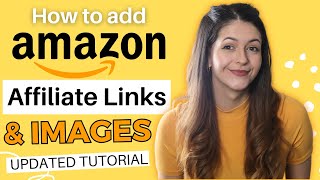
12:52
How To Add Amazon Affiliate Links & Produc...
Ana - The She Approach
28,066 views

18:05
Como PROTEGER CONTEÚDO Por SENHA No WORDPR...
Sala Ninja
4,047 views

43:15
Muito Fácil | Pixel Meta/Facebook e Google...
Leonardo Lopes - Soluções Digitais 🟢
487 views

12:33
13 Things To Remove From Your Website Imme...
Orbit Media Studios
312,612 views
![Conheça os Incríveis PLUGINS GRÁTIS da CROCOBLOCK [Para Blog, WooCommerce e mais]](https://img.youtube.com/vi/JZ2VmV1emuQ/mqdefault.jpg)
15:41
Conheça os Incríveis PLUGINS GRÁTIS da CRO...
Descomplicando Sites
25,362 views

1:22:07
Como criar um blog no WordPress com Elemen...
Leonardo Amoyr
16,979 views
![I Replaced ALL my ADOBE APPS with these [free or cheaper] Alternatives!](https://img.youtube.com/vi/5EfqHg49kMk/mqdefault.jpg)
10:18
I Replaced ALL my ADOBE APPS with these [f...
Joris Hermans
419,091 views

16:29
9 incredible AI apps that changed my life ...
Silicon Valley Girl
190,779 views

2:35:50
Como criar site Institucional com várias p...
a Escola de Sites
23,159 views

31:57
Melhor Site para Criar Imagens com IA Grát...
Leonardo Lopes - Soluções Digitais 🟢
645 views
![Como Criar um SITE INSTITUCIONAL com WordPress + Elementor Grátis [Passo a Passo]](https://img.youtube.com/vi/GLJpkbQp7Dc/mqdefault.jpg)
2:08:01
Como Criar um SITE INSTITUCIONAL com WordP...
Aprendendo Sites
21,598 views

18:56
Como rastrear utms usando mailingboss da b...
Ivan Nogueira - Simplificando Negócios
929 views

22:46
Blog Elementor Free + Tema Kava: Como Cria...
Descomplicando Sites
21,014 views
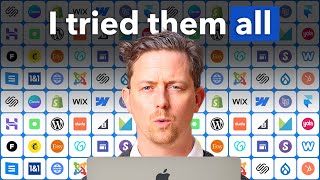
19:31
I tried every website builder. This is the...
Steve Builds Websites
87,530 views